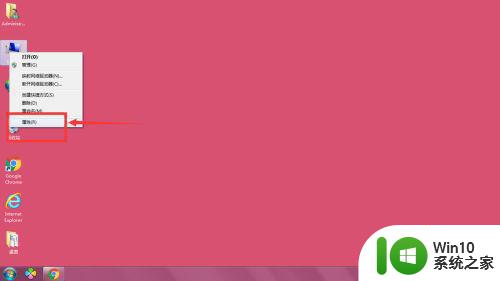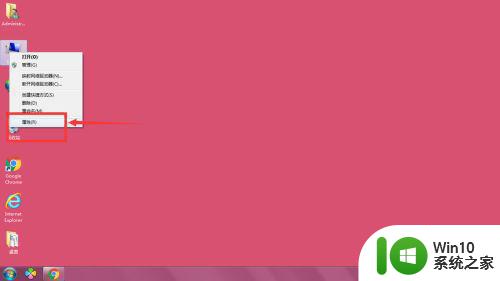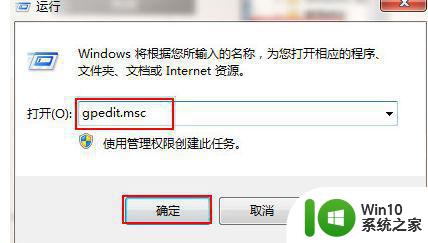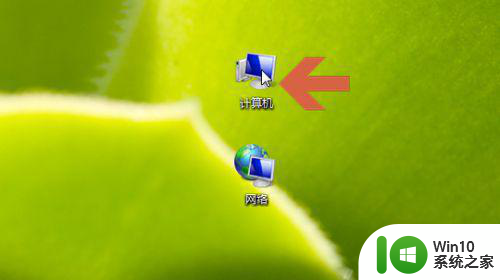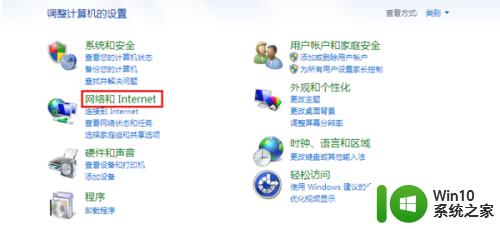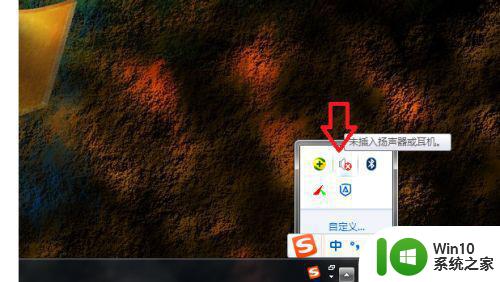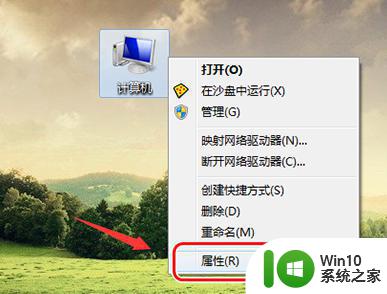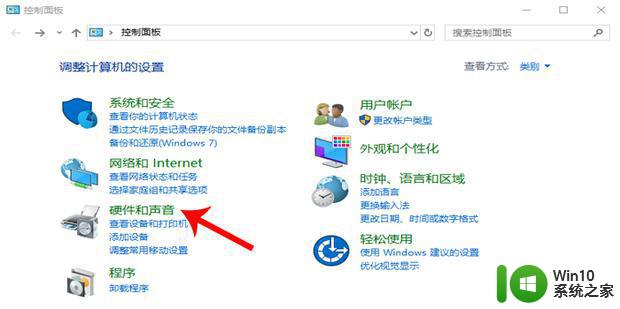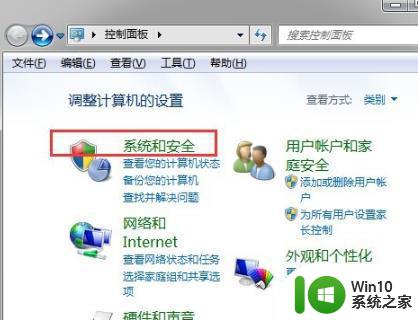win7网卡被禁用了开启设置方法 win7网卡禁用了怎么开启
更新时间:2023-01-20 10:02:31作者:cblsl
每台win7电脑中都会有内置一块网卡,用来允许计算机在计算机网络上进行通讯的计算机硬件,不过最近有些用户发现自己的win7系统中网卡总是莫名被禁用了,导致无法正常上网,那么win7网卡被禁用了开启设置方法呢?接下来小编就来给大家说说win7网卡禁用了怎么开启。
具体方法:
1、首先,我们点击开始图标,点击之后会跳出来一个新的窗口,我们在这个窗口上可以看到一个“控制面板”的选项,大家点击进入即可,然后点击选择“网络和Internet”选项。
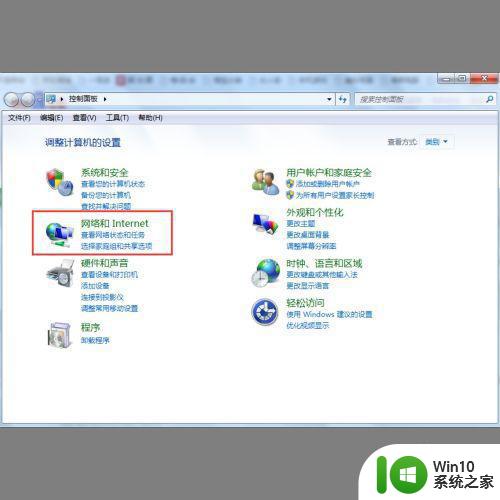
2、然后,我们进入新的界面,在这个界面我们可以看到一个“网络和共享中心”的选项,大家点击进入即可。
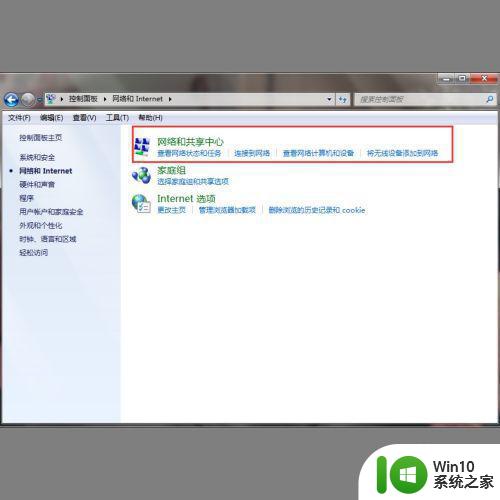
3、之后,我们切换到新的界面,在这个界面我们可以看到一个“更改适配器设备”的选项,大家点击进入即可。
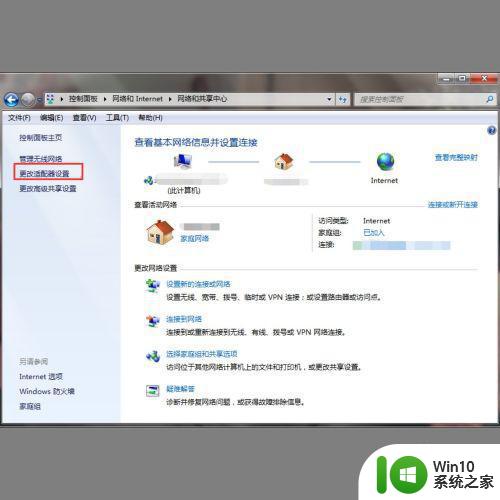
4、最后,我们可以看到无线网络被禁用了,大家单击鼠标右键,会跳出来一个窗口,我们点击“启用”即可。
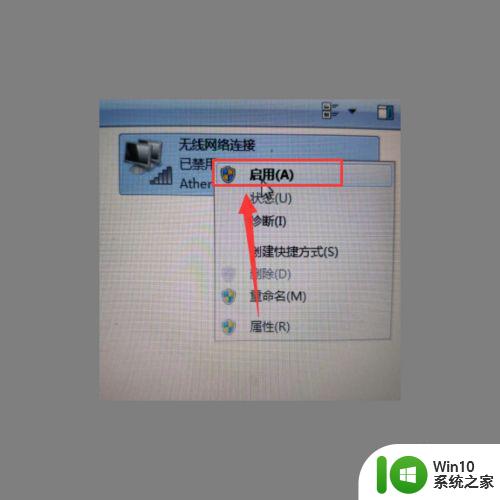
以上就是关于win7网卡禁用了怎么开启了,有需要的用户就可以根据小编的步骤进行操作了,希望能够对大家有所帮助。